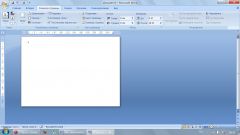Вам понадобится
- - компьютер;
- - текст;
- - иллюстрации;
- - установленный Microsoft Word.
Инструкция
1
Для создания книги вам нужен будет текст. Его вы можете набрать самостоятельно или скопировать из другого источника. Во втором случае можете воспользоваться командами «Копировать» и «Вставить» из меню «Правка» или сочетанием клавиш Ctrl+A («Выделить все»), Ctrl+С («Копировать») и Ctrl+V («Вставить»). Если необходимо, добавьте в текст иллюстрации, для чего последовательно нажмите пункт «Вставка» и опцию «Картинки».
2
Когда основа вашей будущей брошюры будет готова, в главном меню найдите пункт «Разметка страницы». Выберите нужный вид и перейдите в раздел «Файл» и поддиректорию «Параметры страницы». В открывшемся окне укажите размер полей вашей будущей книги, введя в соответствующие строки значения отступа верхнего, левого, правого, нижнего полей. Выберите положение переплета и способ расположения листа, отметив в разделе «Ориентация» один из вариантов: книжная или альбомная.
3
Укажите количество страниц на листе. Здесь программа предложит несколько способов расположения: обычный, зеркальные поля, две страницы или брошюра. Для создания книги наиболее предпочтительнее использовать два последних способа. Если вы выберете пункт «брошюра», укажите в ней количество страниц: от 4 до 40. Если объем вашей книги больше, то будет печататься несколько брошюр. Затем отметьте область применения внесенных изменений: ко всему документу или до его конца.
4
В этом окне, но уже в разделе «Размер бумаги», задайте формат используемых листов: А3, А4, А5 и другие. Если необходимо, заполните поля пункта «Источники бумаги». Также здесь можете добавить нумерацию строк и заняться редактированием и оформлением страницы. Для этого перейдите в специальный раздел меню «Формат» или «Границы» подпункта «Источник бумаги» функции «Параметры страницы».
5
После того как ваша книга будет полностью готова, распечатайте ее. Для этого выберите пункт «Печать» в разделе «Файл» или воспользуйтесь сочетанием клавиш Ctrl+P. Укажите принтер, на котором будете распечатывать документ (если на компьютере установлено несколько печатающих устройств), поставьте отметку «двухсторонняя печать» и нажмите «ОК». Если в параметры необходимо внести изменения, нажмите «Отмена» для отказа от выполнения печати.
Источники:
- печать книги в word